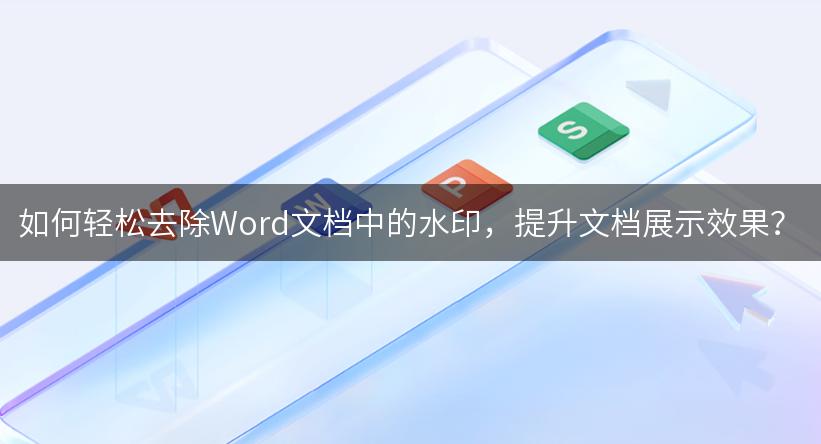在撰写学术论文或文档时,脚注是提供额外信息或引用来源的重要工具。然而,许多用户在Word中添加脚注时可能会遇到困难。本文将为您提供简单明了的步骤,帮助您轻松添加脚注,让您的文档更加专业。
方法一:使用菜单添加脚注
- 打开您的Word文档,并将光标放在您希望添加脚注的位置。
- 点击顶部菜单栏中的“引用”选项。
- 在“脚注”组中,点击“插入脚注”按钮。
- Word会自动在页面底部插入一个脚注标记,并在文档底部创建一个脚注区域,您可以在此输入注释或来源信息。
方法二:使用快捷键添加脚注
- 将光标放在您希望添加脚注的文本后。
- 按下“Alt” + “CTRL” + “F”组合键。
- 此时,Word会自动插入脚注标记,并将光标移动到脚注区域,您可以输入相关内容。
方法三:修改脚注样式
- 在“引用”选项卡中,找到“脚注”组。
- 点击右下角的小箭头,打开脚注和尾注对话框。
- 您可以在此调整脚注的编号格式、位置等设置。

原文链接:
相关文章